近日,php小编小新发现wps 2019最新版本的访问文档更改视图样式的方法,为用户提供了更多选择。用户可以根据自身需求,灵活调整文档的显示效果,提升使用体验。接下来我们将介绍具体的操作步骤,让您更好地利用wps 2019的功能。
1、首先,双击桌面快捷方式图标,打开 WPS 2019。
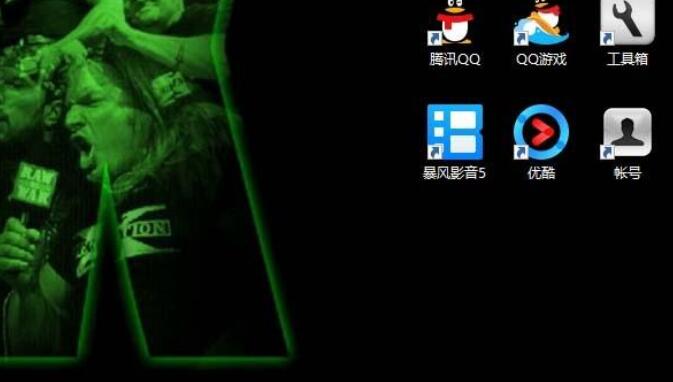
2、打开 WPS 2019 的主界面以后,我们便可以看到【最近访问文档】这么一项了。我们点击该项右上角的【视图】图标,便可以更改此项的显示方式。
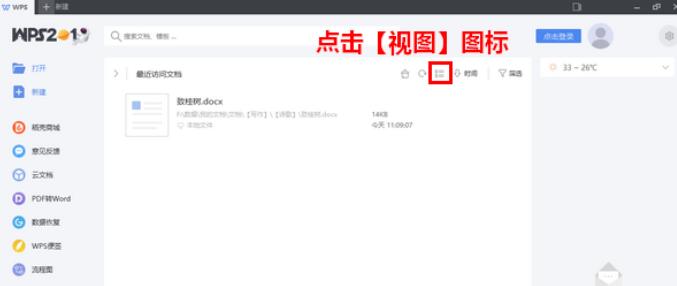
3、其中,默认的视图是【内容视图】。在内容视图状态下,每个文档以中等大小的图标+文件名+文件路径+其他附加属性的方式显示,并且,每行只显示一个文档。
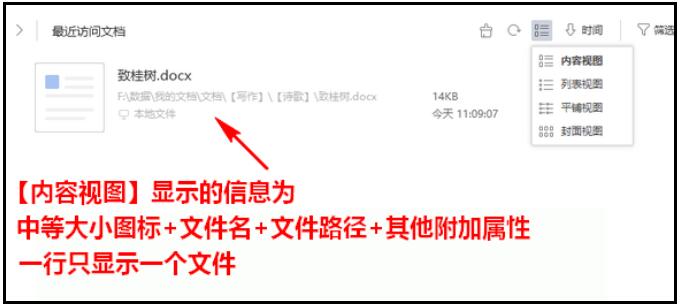
4、而【列表视图】的显示方式则是,每个文档以小图标+文件名+文件路径+其他附加属性的方式显示,同样,每行只显示一个文档。
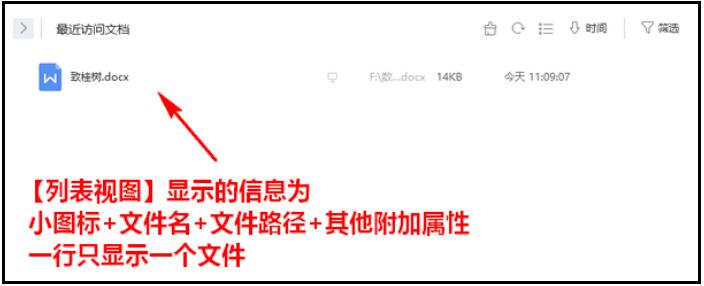
5、至于【平铺视图】,则每个文档以中等大小的图标+文件名+文件路径+其他附加属性的方式显示,但是,每行可并排显示多个文档。
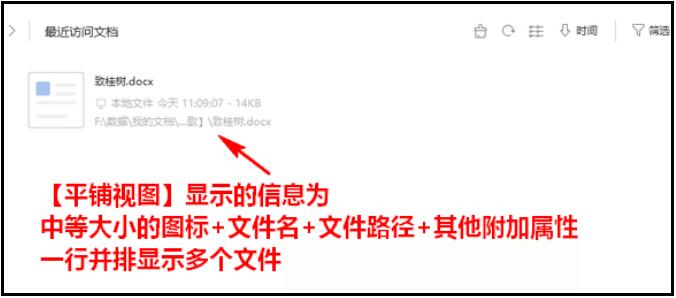
6、最后是【封面视图】,它的每个文档以大图标+文件名的方式显示,并且,每行可并排显示多个文档。
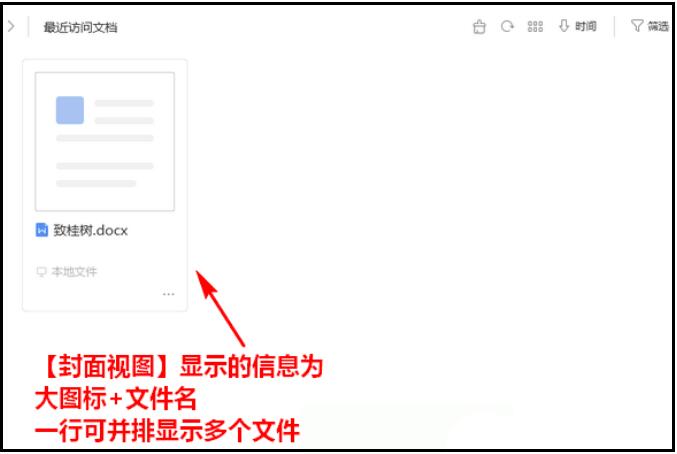
以上就是WPS2019最近访问文档更改视图样式的方法介绍的详细内容,更多请关注php中文网其它相关文章!

全网最新最细最实用WPS零基础入门到精通全套教程!带你真正掌握WPS办公! 内含Excel基础操作、函数设计、数据透视表等

Copyright 2014-2025 https://www.php.cn/ All Rights Reserved | php.cn | 湘ICP备2023035733号